WOWOWとは、映画やスポーツ、ドラマ、ステージ、ドキュメンタリー、アニメ、ライブ、音楽など幅広いエンターテインメントを全国へお届けしているテレビ局です。当初は日本初の有料放送を行う民放衛星放送局として開局したWOWOWはテレビの有料BS放送を軸に、ケーブルテレビやCS(通信衛星)放送、IPTVでもサービスを提供し、さらに、2012年からテレビ会員限定の無料番組配信サービス「WOWOWメンバーズオンデマンド」を提供することをきっかけにして、ネット同時配信がスタートしました。また、Paravi WOWOWプランの登場につれて、テレビでなくても、パソコンやスマホでWOWOWが利用できるようになります。
で、カーナビなどで楽しむために、パソコンでWOWOWの番組を録画して、DVDにコピー、ダビングしたいと思ったことがありますか。そんな場合、どうすれば良いですか。下記では、PCでWOWOWを録画し、DVDにダビングする方法を詳しくご紹介いたしましょう。パソコンでWOWOWをDVDにコピー、ダビングするには、まずは、WOWOWの番組を録画する必要があります。そして、専用のDVD作成ソフトを使って、録画したWOWOWをDVDにダビングすれば結構です。

AnyMP4 スクリーンレコーダーはデスクトップ全体または指定領域内で表示されているアニメ、ドラマ、ライブ放送、ゲーム実況などすべてのコンテンツをキャプチャーしてMP4、WMV、MOV、TSなどの動画形式として保存することができますので、WOWOWの録画におすすめします。また、パソコンで鳴っている音やマイクから入力されている音を録音して保存する「音声レコーダー」、スクリーンショットを撮る「スクリーンキャプチャー」機能なども付いています。では、WOWOWの映像を録画する方法をご案内いたしましょう。
まずは、このWOWOW録画ソフトを無料ダウンロードし、インストールして、起動させます。

WOWOW録画ソフトを起動
WOWOW(https://www.wowow.co.jp/)にアクセスして、録画したいWOWOW映像を見つけて、その再生画面を開きます。
WOWOW録画ソフトのインタフェースにある「動画レコーダー」を選択して、「DISPLAY」を有効にして録画範囲を設定し、システム音とマイク音を設定します。WOWOWの映像を綺麗に録画するには、マイク音をオフにおすすめします。

WOWOWを録画する前に準備すべきこと
マイク音の真上にある歯車アイコンをクリックして、出力形式、品質、保存先などを設定できます。

出力設定を行う
すべての設定が終了後、「REC」ボタンをクリックして、WOWOWの番組を録画し始めます。
WOWOWの録画が終了後、操作パネルの左側にある停止アイコンをクリックして、WOWOW映画、ライブなどの録画を終わらせます。すると、録画したWOWOWをプレビューし、クリップできます。最後、「ビデオを保存」ボタンをクリックして、WOWOWをPCにダウンロード保存できます。

録画したWOWOWを保存
このWOWOW録画には、予約録画機能も搭載されていますので、用事で見られなくなるWOWOWライブを録画したいなら、タスクスケジュールをオンにして、開始時間と終了時間を設定して、時間とおりに録画してくれて、超便利です。また、他にもPCでWOWOWを録画できる画面録画ツールが幾つかありますので、必要なら、PC画面録画ソフトをご参考ください。
録画したWOWOWをDVDに焼き増し、ダビングするには、同社のAnyMP4 DVD作成をおすすめします。なぜなら、このDVD作成ソフトにより、MP4/AVI/WMV/MOV/TS/MKV/FLV/MTSなど様々な動画ファイルをDVDディスクに書き込み、約ことができるからです。また、DVDメニュー画面作成、チャプター設定、字幕や音声の多重化、ISOイメージファイル作成、動画編集などの機能が付いています。では、録画したWOWOWをDVDにダビングする方法をご案内いたします。
このWOWOW DVDダビングソフトの無料ダウンロード、インストールを済ませて、立ち上げ、ディスクタイプをDVDに選択して、「メディアファイルを追加」ボタンをクリックして、WOWOW映像を追加します。

WOWOW映像を追加
一枚空白のDVDディスクをパソコンの光学ドライブに挿入して、タイプやアスペクト比、ビデオ画質などを設定します。
追加されたWOWOW映像にチェックを入れ、右上の「強力ツール」をクリックして、「ビデオツール」では、「ビデオ編集」をクリックして、WOWOW映像に対する編集ができます。例えば、回転、クロップ、カット、調整、ウォーターマークなど。
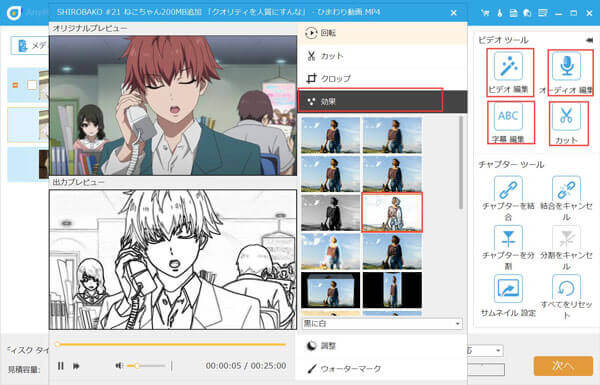
WOWOW動画を編集
「オーディオ編集」または「字幕編集」を選択して、必要とされるオーディオトラックと字幕を追加して編集できます。
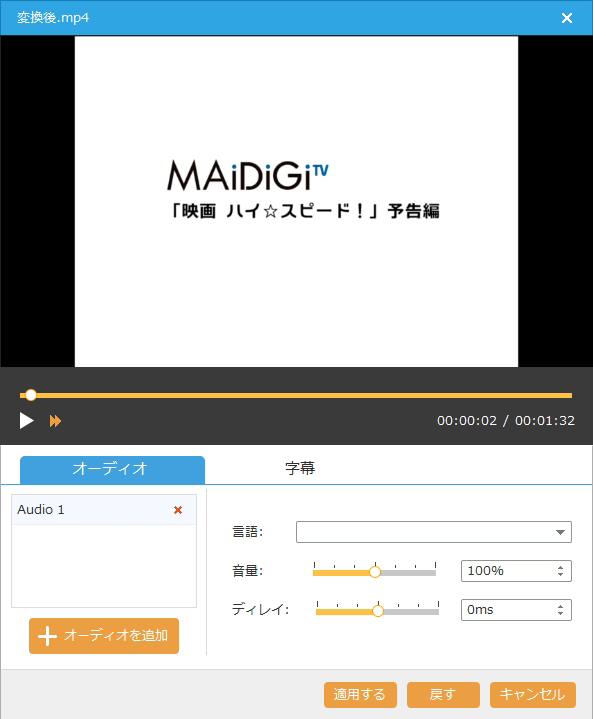
オーディオや字幕を追加
「チャプターツール」では、チャプターの結合、チャプターの分割を行って、チャプターを設定できます。
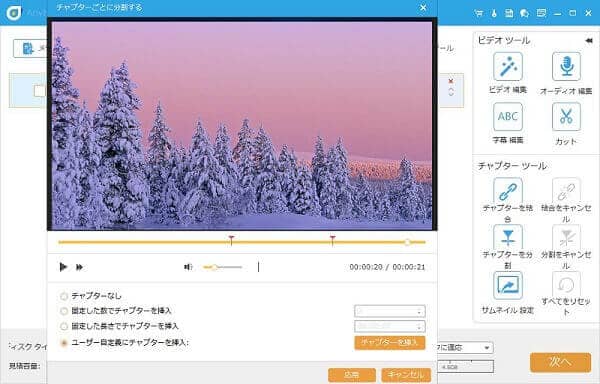
DVDチャプターを設定
インタフェースに戻って、右下の「次へ」ボタンをクリックして、DVDメニュー作成画面に入って、メニューテンプレートを選択して行事、家庭、旅行などをテームにしたDVDメニュー画面を制作できます。また、バックグラウンドミュージック、オープニングを追加し、バックグラウンドを変えることが可能です。

DVDメニュー画面を作成
作成したDVDメニュー画面をプレビューしてから、「焼く」ボタンをクリックすると、「Discにライティング」にチェックを入れ、ターゲットDVDを選択して、TV標準や再生モードを設定できます。最後、「開始」ボタンをクリックして、WOWOWの番組をDVDにコピー、ダビングすることが始まります。

WOWOWをチャプターやメニュー付きのDVDディスクに作成
このWOWOW DVDダビングにより、録画したWOWOW番組だけでなく、デジカメで撮影した動画、Yahooやニコニコ動画、DAZN、FC2などからダウンロードしたオンライン動画をDVDに書き込み、焼くことにも対応しています。例えば、Gyao DVD 焼く、ハンディカム DVD 作成など。
推薦文章

写真スライドショーからDVDを作成するには、DVD焼くソフトがあれば、簡単に実現できます。スライドショーをDVDに焼く方法を紹介します。

デジタルカメラやスマホなどで撮影したホームビデオをDVDにコピー、書き込むことができるDVDオーサリングソフトを皆さんにご紹介いたします。

PS3というゲーム機はゲームだけでなく、DVD、ブルーレイを再生することもできます。本文では、PS3でDVDを再生し、見る方法を詳しくご紹介いたしましょう。

ここで、人気感動アニメDVDをリッピングして手元に保存する方法を詳しくご説明いたします。また、絶対に泣けるいくつかの感動アニメもみんなにお薦めします。